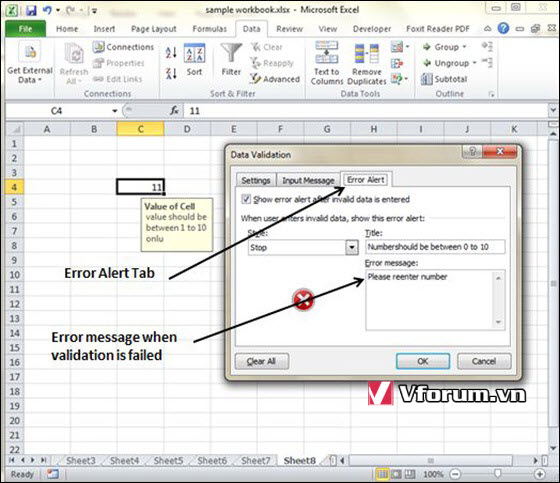Xác thực dữ liệu trong Excel 2010 - Data Validation in Excel 2010
Xác nhận dữ liệu
Tính năng xác thực dữ liệu MS Excel cho phép bạn thiết lập các quy tắc nhất định chỉ ra những gì có thể được nhập vào một ô. Ví dụ: bạn có thể muốn giới hạn mục nhập dữ liệu trong một ô cụ thể trong toàn bộ số từ 0 đến 10. Nếu người dùng tạo mục nhập không hợp lệ, bạn có thể hiển thị thông báo tùy chỉnh như hiển thị bên dưới.
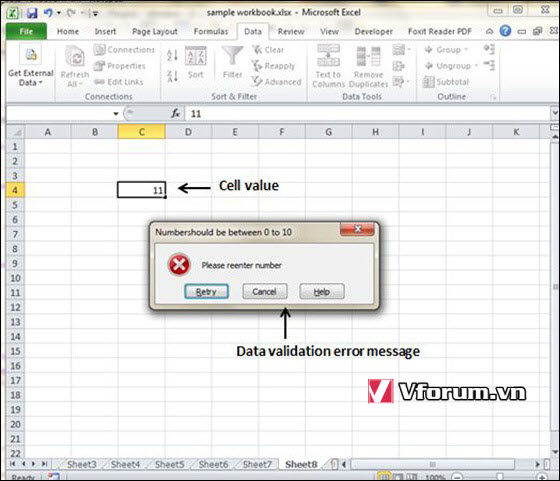
Tiêu chí xác nhận
Để chỉ định loại dữ liệu được phép trong một ô hoặc phạm vi, hãy làm theo các bước bên dưới, hiển thị tất cả ba tab của hộp thoại Data Validation - Xác thực dữ liệu.
Tab Settings - Cài đặt
Tại đây bạn có thể đặt loại xác nhận bạn cần. Chọn một tùy chọn từ danh sách thả xuống Allow. Nội dung của hộp thoại Data Validation sẽ thay đổi, hiển thị các điều khiển dựa trên sự lựa chọn của bạn.
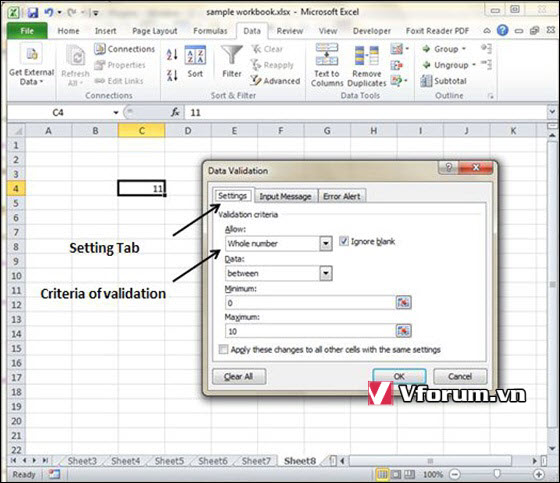
Tab Input Message - Thông báo đầu vào
Bạn có thể đặt thông báo trợ giúp đầu vào với tab này. Điền vào tiêu đề và thông báo đầu vào của tab Input Message -Thông báo đầu vào và thông báo đầu vào sẽ xuất hiện khi ô được chọn.
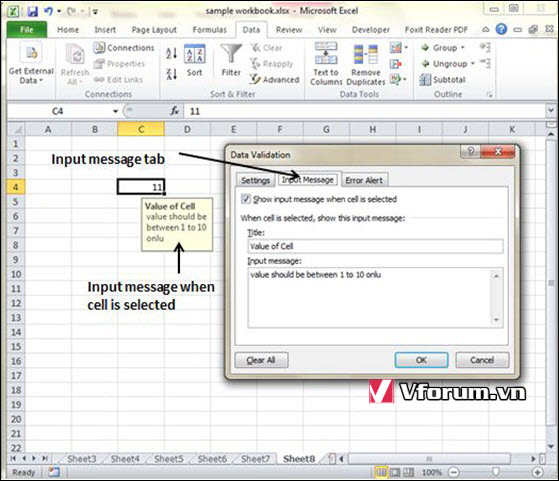
Tab Error Alert - Thông báo lỗi
Bạn có thể chỉ định một thông báo lỗi với tab này. Điền vào tiêu đề và thông báo lỗi. Chọn kiểu lỗi là Stop - Dừng, Warning - Cảnh báo hoặc Information - Thông tin theo bạn cần.
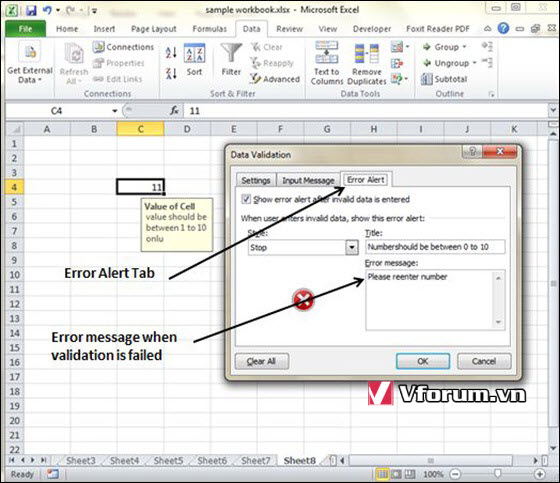
Xác nhận dữ liệu
Tính năng xác thực dữ liệu MS Excel cho phép bạn thiết lập các quy tắc nhất định chỉ ra những gì có thể được nhập vào một ô. Ví dụ: bạn có thể muốn giới hạn mục nhập dữ liệu trong một ô cụ thể trong toàn bộ số từ 0 đến 10. Nếu người dùng tạo mục nhập không hợp lệ, bạn có thể hiển thị thông báo tùy chỉnh như hiển thị bên dưới.
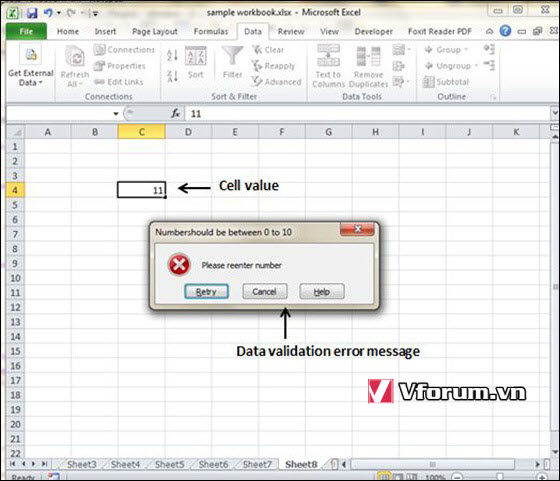
Tiêu chí xác nhận
Để chỉ định loại dữ liệu được phép trong một ô hoặc phạm vi, hãy làm theo các bước bên dưới, hiển thị tất cả ba tab của hộp thoại Data Validation - Xác thực dữ liệu.
- Chọn ô hoặc phạm vi.
- Chọn Data -> Data Tools -> Data Validation. Excel hiển thị hộp thoại Data Validation - Xác thực dữ liệu có 3 tab: Settings - Cài đặt, Input Message - Thông báo đầu vào và Error alert - Thông báo lỗi.
Tab Settings - Cài đặt
Tại đây bạn có thể đặt loại xác nhận bạn cần. Chọn một tùy chọn từ danh sách thả xuống Allow. Nội dung của hộp thoại Data Validation sẽ thay đổi, hiển thị các điều khiển dựa trên sự lựa chọn của bạn.
- Any Value - Mọi giá trị - Việc chọn tùy chọn này sẽ xóa mọi xác thực dữ liệu hiện có.
- Whole Number - Số nguyên - Người dùng phải nhập toàn bộ số. Ví dụ: bạn có thể chỉ định rằng mục nhập phải là một số nguyên lớn hơn hoặc bằng 50.
- Decimal - Số thập phân - Người dùng phải nhập một số. Ví dụ: bạn có thể chỉ định rằng mục nhập phải lớn hơn hoặc bằng 10 và nhỏ hơn hoặc bằng 20.
- List - Danh sách - Người dùng phải chọn từ danh sách các mục bạn cung cấp. Bạn sẽ tạo danh sách thả xuống với xác nhận này. Bạn phải đưa ra phạm vi đầu vào thì những giá trị đó sẽ xuất hiện trong trình đơn thả xuống.
- Date - Ngày - Người dùng phải nhập một ngày. Bạn chỉ định phạm vi ngày hợp lệ từ các lựa chọn trong danh sách thả xuống Data - Dữ liệu. Ví dụ: bạn có thể chỉ định rằng dữ liệu đã nhập phải lớn hơn hoặc bằng ngày 1 tháng 1 năm 2013 và nhỏ hơn hoặc bằng ngày 31 tháng 12 năm 2013.
- Time - Thời gian - Người dùng phải nhập thời gian. Bạn chỉ định phạm vi thời gian hợp lệ từ các lựa chọn trong danh sách thả xuống Data - Dữ liệu. Ví dụ: bạn có thể chỉ định rằng dữ liệu đã nhập phải muộn hơn 12:00 tối
- Text Length - Độ dài văn bản - Độ dài của dữ liệu (số lượng ký tự) bị giới hạn. Bạn chỉ định độ dài hợp lệ bằng cách sử dụng danh sách thả xuống Data - Dữ liệu. Ví dụ: bạn có thể chỉ định rằng độ dài của dữ liệu đã nhập là 1 (một ký tự chữ và số).
- Custom - Tùy chỉnh - Để sử dụng tùy chọn này, bạn phải cung cấp một công thức logic xác định tính hợp lệ của mục nhập của người dùng (một công thức logic trả về TRUE hoặc FALSE).
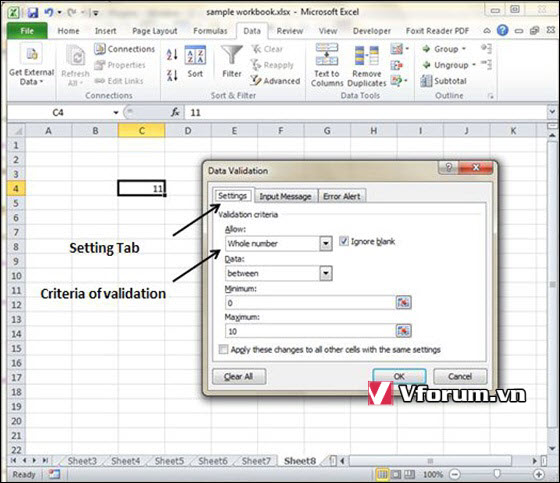
Tab Input Message - Thông báo đầu vào
Bạn có thể đặt thông báo trợ giúp đầu vào với tab này. Điền vào tiêu đề và thông báo đầu vào của tab Input Message -Thông báo đầu vào và thông báo đầu vào sẽ xuất hiện khi ô được chọn.
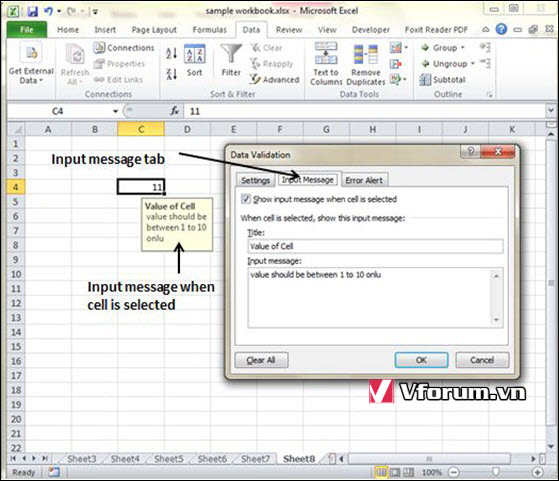
Tab Error Alert - Thông báo lỗi
Bạn có thể chỉ định một thông báo lỗi với tab này. Điền vào tiêu đề và thông báo lỗi. Chọn kiểu lỗi là Stop - Dừng, Warning - Cảnh báo hoặc Information - Thông tin theo bạn cần.